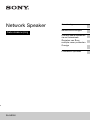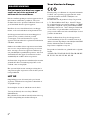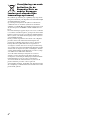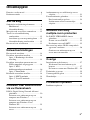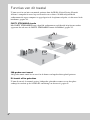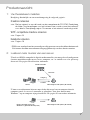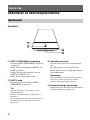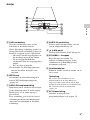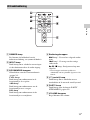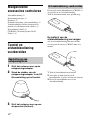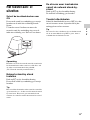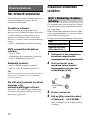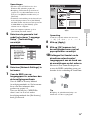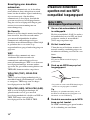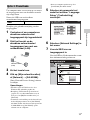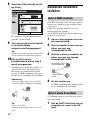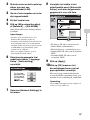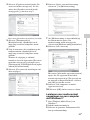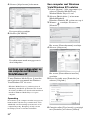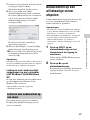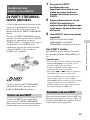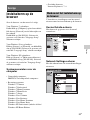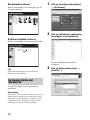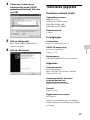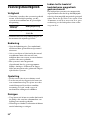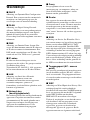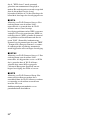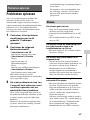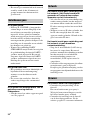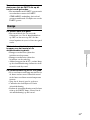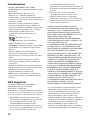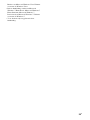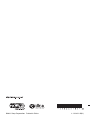2
NL
Stel het toestel niet bloot aan regen of
vocht om het risico op brand of
elektrocutie te verminderen.
Dek de ventilatieopeningen van het apparaat niet af
met kranten, tafelkleden, gordijnen, enzovoort.
Zo kunt u het risico op brand verkleinen. Plaats ook
geen brandende kaarsen op het apparaat.
Installeer de stereo-installatie niet in een krappe
ruimte, zoals een boekenkast of ingebouwde kast.
Stel dit apparaat niet bloot aan waterdruppels of
spatten en zet geen met vloeistof gevulde
voorwerpen, zoals een bloemenvaas, op het
apparaat. Zo kunt u het risico op brand of elektrische
schokken verkleinen.
Omdat u de stekker uit het stopcontact moet halen
om ervoor te zorgen dat het apparaat geen stroom
meer ontvangt, moet u het apparaat aansluiten op
een gemakkelijk toegankelijk stopcontact. Als u een
abnormaliteit in het apparaat waarneemt, trekt u
onmiddellijk de stekker uit het stopcontact.
Stel batterijen of apparaten waarin batterijen worden
gebruikt niet bloot aan buitensporige hitte, zoals
zonlicht, vuur en dergelijke.
Het systeem blijft stroom ontvangen zolang het is
aangesloten op het stopcontact, zelfs als het systeem
is uitgeschakeld.
LET OP
Ontploffingsgevaar als batterij niet goed wordt
geplaatst. Uitsluitend vervangen door hetzelfde of
vergelijkbaar type.
De naamplaat zit aan de onderkant van de basis.
Vervang de batterij door een Sony CR2025
lithiumbatterij.
Het gebruik van een andere batterij kan het risico op
brand of ontploffing met zich meebrengen.
Voor klanten in Europa
Kennisgeving voor klanten: de volgende informatie
is alleen van toepassing op apparatuur die wordt
verkocht in landen waar EU-richtlijnen van
toepassing zijn.
De fabricant van dit product is Sony Corporation,
1-7-1 Konan Minato-ku Tokyo, 108-0075 Japan.
De geauthoriseerde vertegenwoordiging voor EMC
en produkt veiligheid is Sony Deutschland GmbH,
Hedelfinger Strasse 61, 70327 Stuttgart, Duitsland.
Voor service- of garantiezaken verwijzen wij u
graag naar de addressen in de afzonderlijke service/
garantie documenten.
Hierbij verklaart Sony Corp. dat dit apparaat in
overeenstemming is met de essentiële eisen en de
andere relevante bepalingen van richtlijn 1999/5/EG.
Nadere informatie kunt u vinden op:
http://www.compliance.sony.de/
Dit product is bedoeld voor gebruik in de volgende
landen.
AT, BE, CH, CZ, DE, DK, ES, FI, FR, GB, GR, HU,
IE, IT, NL, NO, PL, PT, RO, SE, SK
WAARSCHUWING

3
NL
Waarschuwing voor klanten in
Frankrijk
De WLAN-functie van dit Network Speaker mag
uitsluitend binnen gebouwen worden gebruikt.
Het gebruik van de WLAN-functie van dit Network
Speaker buiten gebouwen is verboden op Frans
grondgebied. Zorg ervoor dat de WLAN-functie
van dit Network Speaker is uitgeschakeld voordat u
het buiten gebouwen gebruikt. (ART-bepaling
2002-1009 zoals aangepast in ART- -bepaling 03-
908, met betrekking tot beperkingen voor het
gebruik van radiofrequenties.)
Waarschuwing voor klanten in Italië
Het gebruik van het RLAN-netwerk wordt bepaald:
– met betrekking tot persoonlijk gebruik door
juridisch besluit 1.8.2003, nr. 259 ("Richtlijn
voor elektronische communicatie"). In Artikel
104 wordt in het bijzonder aangegeven wanneer
het verkrijgen van algemene toestemming vooraf
noodzakelijk is, en in Artikel 105 wanneer vrij
gebruik is toegestaan.
– met betrekking tot het leveren van openbare
RLAN-toegang tot telecomnetwerken en -
services door Ministerieel besluit 28.5.2003,
zoals aangepast, en Artikel 25 (algemene
toestemming voor elektronische
communicatienetwerken enservices) van de
Richtlijn voor elektronische communicatie.
Waarschuwing voor klanten in
Noorwegen
Het gebruik van deze radioapparatuur is niet
toegestaan binnen een straal van 20 kilometer van
het centrum Ny-Ålesund op Spitsbergen in
Noorwegen.
Verwijdering van oude
elektrische en
elektronische
apparaten
(Toepasbaar in de
Europese Unie en
andere Europese landen met
gescheiden
inzamelingssystemen)
Het symbool op het product of op de verpakking wijst erop dat
dit product niet als huishoudelijk afval mag worden
behandeld. Het moet echter naar een plaats worden gebracht
waar elektrische en elektronische apparatuur wordt
gerecycled. Als u ervoor zorgt dat dit product op de correcte
manier wordt verwerkt, voorkomt u voor mens en milieu
negatieve gevolgen die zich zouden kunnen voordoen in geval
van verkeerde afvalbehandeling. De recycling van materialen
draagt bij tot het vrijwaren van natuurlijke bronnen. Voor
meer details in verband met het recyclen van dit product,
neemt u contact op met de gemeentelijke instanties, het bedrijf
of de dienst belast met de verwijdering van huishoudafval of
de winkel waar u het product hebt gekocht.

4
NL
Verwijdering van oude
batterijen (in de
Europese Unie en
andere Europese
landen met afzonderlijke
inzamelingssystemen)
Dit symbool op de batterij of verpakking wijst erop dat de
meegeleverde batterij van dit product niet als huishoudelijk
afval behandeld mag worden.
Op sommige batterijen kan dit symbool voorkomen in
combinatie met een chemisch symbool. De chemische
symbolen voor kwik (Hg) of lood (Pb) worden toegevoegd
als de batterij meer dan 0,0005 % kwik of 0,004 % lood
bevat.
Door deze batterijen op juiste wijze af te voeren, voorkomt
u voor mens en milieu negatieve gevolgen die zich zouden
kunnen voordoen in geval van verkeerde afvalbehandeling.
Het recycleren van materialen draagt bij tot het vrijwaren
van natuurlijke bronnen.
In het geval dat de producten om redenen van veiligheid,
prestaties dan wel in verband met dataintegriteit een
permanente verbinding met batterij vereisen, dient deze
batterij enkel door gekwalificeerd servicepersoneel
vervangen te worden. Om ervoor te zorgen dat de batterij
op een juiste wijze zal worden behandeld, dient het product
aan het eind van zijn levenscyclus overhandigd te worden
aan het desbetreffende inzamelingspunt voor de recyclage
van elektrisch en elektronisch materiaal.
Voor alle andere batterijen verwijzen we u naar het
gedeelte over hoe de batterij veilig uit het product te
verwijderen. Overhandig de batterij bij het desbetreffende
inzamelingspunt voor de recyclage van batterijen.
Voor meer details in verband met het recyclen van dit
product of batterij, neemt u contact op met de
gemeentelijke instanties, het bedrijf of de dienst belast met
de verwijdering van huishoudafval of de winkel waar u het
product hebt gekocht.

5
NL
Inhoudsopgave
Functies van dit toestel .................................6
Productoverzicht .......................................... 7
Aan de slag
Onderdelen en bedieningselementen ........... 8
Hoofdtoestel ............................................8
Afstandsbediening ................................. 11
Meegeleverde accessoires controleren ....... 12
Toestel en afstandsbediening
voorbereiden ......................................... 12
Aansluiten op een netspanningsbron .... 12
Afstandsbediening voorbereiden .......... 12
Het toestel aan- of uitzetten ....................... 13
Netwerkverbindingen
Het netwerk aansluiten ............................... 14
Draadloze netwerken instellen ................... 14
Optie 1: Handmatige draadloze
instelling ................................................ 14
Draadloze netwerken opzetten met een
WPS-compatibel toegangspunt ............. 16
Optie 2: WPS-
drukknopconfiguratiemethode .............. 16
Optie 3: Pinmethode ............................. 17
Bekabelde netwerken instellen ................... 18
Optie 4: DHCP-methode ....................... 18
Optie 5: Vaste IP-methode .................... 18
Luisteren naar audiocontent
via uw thuisnetwerk
DLNA (Digital Living Network Alliance)
gebruiken ............................................... 20
Luisteren naar audiocontent op een
computer met Windows 7 ..................... 20
Luisteren naar audiocontent op een
computer met Windows Vista/
Windows XP ......................................... 22
Luisteren naar audiocontent op een
server ..................................................... 23
Audiocontent op een willekeurige server
afspelen ..................................................23
Favorietenfunctie gebruiken .......................24
Een favorietenlijst opslaan ....................24
Audiocontent uit de favorietenlijst
afspelen ..................................................24
Genieten van Sony
multiple-room producten
De PARTY STREAMING-functie
gebruiken ...............................................25
Starten van een PARTY ........................25
Deelnemen aan een PARTY ..................25
Het toestel op andere DLNA-compatibele
apparaten aansluiten ..............................26
Genieten van audiocontent op een
server met een controller .......................26
Overige
Instelscherm op de browser ........................27
Werken met het instelscherm op de
browser ..................................................27
De browser starten met Windows XP ...28
Technische gegevens ..................................29
Voorzorgsmaatregelen ................................30
Woordenlijst ...............................................31
Problemen oplossen
Problemen oplossen ....................................33

6
NL
Functies van dit toestel
U kunt overal in uw huis van muziek genieten door dit DLNA (Digital Living Network
Alliance)-compatibele toestel op een netwerk aan te sluiten. Zo kunt u bijvoorbeeld
audiocontent die op uw computer is opgeslagen in de slaapkamer afspelen, via dit toestel in de
huiskamer (pagina 20).
PARTY STREAMING-functie
Met PARTY STREAMING kunt u dezelfde audiocontent tegelijkertijd afspelen met andere
apparaten die ook over de PARTY STREAMING functie beschikken (pagina 25).
360-graden omni-sound
360-graden omni-sound laat u overal in de kamer van hogekwaliteitsgeluid genieten.
Dit toestel offline gebruiken
U kunt dit toestel als normale actieve luidspreker gebruiken wanneer u een draagbare
audiospeler aansluit op de AUDIO IN-aansluiting van dit toestel (pagina 9).

7
NL
Productoverzicht
1: Uw thuisnetwerk instellen
Raadpleeg afhankelijk van uw netwerkomgeving de volgende pagina's.
Draadloze netwerken
. Stel uw netwerk in aan de hand van de meegeleverde CD-ROM. Raadpleeg
de folder "Voorbereidingen voor het luisteren naar muziek via uw thuisnetwerk"
voor details. Raadpleeg pagina 14 wanneer u het netwerk handmatig instelt.
WPS
*
-compatibele draadloze netwerken
. Pagina 16
Bekabelde netwerken
. Pagina 18
* WPS is een standaard voor het eenvoudig en veilig opzetten van een draadloos thuisnetwerk.
Veel nieuwe draadloze netwerkrouters/toegangspunten zijn van deze functie voorzien.
2: Luisteren naar muziek van een server
U heeft een DLNA-compatibele digitale mediacontroller (niet meegeleverd) nodig om uw
favoriete muziekbestanden op uw server (computer, etc.) te vinden en ze af te spelen op
dit toestel. Zie pagina 20 voor nadere informatie.
U kunt naar audiocontent luisteren met slechts dit toestel en een computer door de
computer zowel als server als controller te gebruiken. Voor deze functie moet
Windows 7 op uw computer zijn geïnstalleerd. Zie pagina 20 voor nadere informatie.
DLNA-controller
Server Netwerkgestuurde speler (dit toestel)
Besturen
Leveren
Toegang
DLNA-controller/server (op
Windows 7-gebaseerde computer)
Netwerkgestuurde speler (dit toestel)
Leveren

8
NL
Onderdelen en bedieningselementen
Voorkant
A PARTY STREAMING-aanduiding
Geeft de PARTY STREAMING-status aan
(pagina 25).
Groen: Het toestel houdt een PARTY als
PARTY-gastheer.
Oranje: Het toestel neemt deel aan een
PARTY als PARTY-gast.
Rood: Er is een fout opgetreden.
B PARTY-knop
Druk hierop voor de functie PARTY
STREAMING (pagina 25).
Tip
Deze knop ontvangt ook signalen van een
afstandsbediening.
Richt de afstandsbediening op dit punt voor
bediening.
De signaalontvangst van het toestel functioneert
mogelijk niet goed als het oppervlak van de
knop vies is.
C Indicatieverlichting
Geeft de afspeelstatus van audiocontent
weer.
Wit: Het toestel staat in afspeelstand.
Blauw: Het toestel is gestopt met afspelen
van audiocontent.
Opmerking
Deze aanduiding gaat normaliter wit branden
ook al is het toestel gestopt met afspelen
wanneer audio-ingang geselecteerd is.
D Netwerk stand-by-aanduiding
Brandt oranje als het toestel in de netwerk
stand-bystand staat (pagina 13).
Aan de slag
Hoofdtoestel

9
NL
Aan de slag
Achter
E LINK-aanduiding
Geeft de aansluitstatus weer van het
bekabelde of draadloze netwerk.
Groen: Draadloze verbinding (pagina 14).
Oranje: Bekabelde verbinding (pagina 18).
Rood: De volgende status is opgetreden.
– Het toestel kan het toegangspunt van
het draadloze netwerk niet vinden.
– De beveiligingsmethode/het
wachtwoord voor het toegangspunt is
foutief.
– Er is een fout opgetreden.
Niet brandend: De instellingsprocedure
voor het draadloze netwerk is niet
afgerond.
F WPS-knop
Stel hiermee de netwerkinstellingen in
voor de WPS-drukknopconfiguratie
(pagina 16).
G AUDIO IN-knop/aanduiding
Druk hierop om te schakelen tussen input
via het thuisnetwerk en de audio-ingang.
Brandt groen als de audio-ingang is
geselecteerd.
Deze aanduiding gaat uit als het toestel
verbinding maakt met het thuisnetwerk
(met ofwel een bekabelde of draadloze
verbinding).
H AUDIO IN-aansluiting
Sluit de audio-uitgangsstekker van een
externe component hierop aan.
I (LAN)-poort
Sluit de netwerkkabel (LAN) hierop aan.
J VOLUME+/– -knoppen
Regel hiermee het volume. De
indicatieverlichting knippert als het
volumeniveau op minimum dan wel
maximum is ingesteld.
K Hoofdschakelaar
Schuif de schakelaar om de stroom aan of
uit te zetten.
Opmerking
Dit toestel is niet te bedienen via een
thuisnetwerk als de stroomschakelaar is
uitgezet. Zet het toestel in de netwerk stand-
bystand als u het bedient via een thuisnetwerk.
Zie "Netwerk stand-by stand instellen"
(pagina 13).
L DC IN-aansluiting
Sluit hier de meegeleverde
netspanningsadapter aan (pagina 12).

10
NL
M ALL RESET-knop
Houdt deze knop langer dan drie seconden
ingedrukt om de fabrieksinstellingen van
het toestel te herstellen als de
hoofdschakelaar op ON staat.
Gebruik een dun voorwerp zoals een dunne
pen.
De lijst met favorieten (pagina 24) en alle
andere eerder ingestelde instellingen of
gegevens worden opnieuw ingesteld.
Opmerking
Ook netwerkinstellingen worden opnieuw
ingesteld als u op de ALL RESET-knop drukt.
ALL RESET-
knop

11
NL
Aan de slag
A DIMMER-knop
Pas hiermee de helderheid van de
indicatieverlichting aan (normaal/donker).
B INPUT-knop
Druk hierop om te schakelen tussen input
via het thuisnetwerk en de audio-ingang.
C BOOKMARKS-knoppen
Gebruik deze voor de favorietenfunctie
(pagina 24).
CALL-knop
Druk hierop om audiocontent in de
favorietenlijst af te spelen.
ADD-knop
Druk hierop om audiocontent aan de
favorietenlijst toe te voegen.
DEL-knop
Druk hierop om audiocontent uit de
favorietenlijst te verwijderen.
D Bedieningsknoppen
> knop*: Ga naar het volgende audio-
item.
. knop*: Ga terug naar het vorige
audio-item.
N/X*/x knop: Start/pauzeer/stop met
afspelen.
* Deze knoppen werken mogelijk niet
afhankelijk van het gebruikte apparaat of de
functie.
E ?/1 (aan/uit) knop
Druk hierop om te schakelen tussen
inschakelen of de netwerk stand-bystand.
F PARTY-knop
Druk hierop voor de functie PARTY
STREAMING (pagina 25).
G VOLUME-knoppen
Regel hiermee het volume.
Afstandsbediening

12
NL
Meegeleverde
accessoires controleren
Afstandsbediening (1)
Netspanningsadapter (1)
Netsnoer (1)
Gebruiksaanwijzing (deze handleiding) (1)
Voorbereidingen voor het luisteren naar
muziek via uw thuisnetwerk (folder) (1)
Netwerkkabel (LAN) (1)
CD-ROM ("Network Speaker Wi-Fi
Utility") (1)
Toestel en
afstandsbediening
voorbereiden
1
Sluit het netsnoer aan op de
netspanningsadapter.
2 Steek de stekker van de
netspanningsadapter in de DC
IN-aansluiting op het toestel.
3 Sluit het netsnoer aan op een
stopcontact (lichtnet).
De meegeleverde lithiumbatterij (CR2025) is
al geplaatst in de afstandsbediening.
Trek de beschermstrook voor gebruik weg.
De batterij van de
afstandsbediening vervangen
Als de afstandsbediening niet meer werkt,
vervang dan de batterij (CR2025) door een
nieuwe.
1 Trek de batterijhouder naar buiten.
2 Verwijder de oude batterij uit de
batterijhouder en plaats een nieuwe batterij.
3 Plaats de batterijhouder weer in de
afstandsbediening.
Aansluiten op een
netspanningsbron
Afstandsbediening voorbereiden

13
NL
Aan de slag
Het toestel aan- of
uitzetten
Schuif de hoofdschakelaar naar
ON
De netwerk stand-by-aanduiding gaat oranje
branden en de indicatieverlichting brandt
blauw.
U kunt het toestel bedienen wanneer de
netwerk stand-by-aanduiding uitgaat en de
indicatieverlichting aan. Dit kan even duren.
Opmerking
Houd het toestel in de netwerk stand-by stand zodat
het bestuurd kan worden vanaf een controller, ook
als u het toestel momenteel niet gebruikt.
(Zie "Netwerk stand-by stand instellen".)
Netwerk stand-by stand
instellen
Druk op ?/1 op de afstandsbediening.
De netwerk stand-by-aanduiding gaat oranje
branden.
Tip
Het toestel kan bestuurd worden vanaf de controller
op uw netwerk, etc., als het toestel in netwerk stand-
by-stand staat. Het toestel gaat automatisch aan
wanneer de controller audiocontent naar het toestel
stuurt.
De stroom weer inschakelen
vanuit de netwerk stand-by-
stand
Druk op ?/1 op de afstandsbediening.
De indicatieverlichting gaat branden.
Toestel uitschakelen
Schuif de hoofdschakelaar naar OFF als u het
toestel uit moet zetten, bijvoorbeeld bij het
ontkoppelen van het netsnoer.
Tip
Dit toestel is niet te bedienen via een thuisnetwerk
als de stroomschakelaar op OFF is gezet, maar u
verbruikt dan wel minder stroom.

14
NL
Het netwerk aansluiten
Stel het netwerk in nadat u hebt nagegaan wat
voor netwerkomgeving u hebt. Zie de
volgende beschrijvingen.
Draadloos netwerk:
Stel uw netwerk in aan de hand van de
meegeleverde CD-ROM. Raadpleeg de folder
"Voorbereidingen voor het luisteren naar
muziek via uw thuisnetwerk" voor details.
Zie optie 1 wanneer u het netwerk handmatig
instelt.
• Optie 1: Handmatige draadloze instelling
WPS-compatibel draadloos
netwerk:
• Optie 2: WPS
drukknopconfiguratiemethode (pagina 16)
• Optie 3: Pinmethode (pagina 17)
Bekabeld netwerk:
• Optie 4: DHCP-methode (pagina 18)
• Optie 5: Vaste IP-methode (pagina 18)
Tip
U kunt een draadloos netwerk opzetten met een vast
IP-adres. Zie de instructies voor een bekabeld
netwerk (pagina 18).
Als zich een probleem voordoet
wanneer u de
netwerkinstellingen uitvoert
Druk op de ALL RESET-knop onderop het
toestel met een puntig voorwerp (zoals een
dunne pen) (pagina 10).
Draadloze netwerken
instellen
Uw computer moet van tevoren op een router
of toegangspunt voor een draadloos netwerk
zijn aangesloten.
Noteer belangrijke informatie zoals de SSID
en beveiligingsmethode, etc. van uw draadloze
netwerkrouter/toegangspunt.
Raadpleeg de gebruiksaanwijzing van de router.
1 Controleer of uw computer en
draadloze netwerkrouter/
toegangspunt zijn ingeschakeld.
2 Sluit het toestel en de
draadloze netwerkrouter/
toegangspunt aan met een
netwerkkabel (LAN).
3 Zet het toestel aan.
4 Klik op [Mijn netwerklocaties]
of [Netwerk] t [SA-NS300].
[Sony Network Device Setting]-scherm
verschijnt.
Netwerkverbindingen
Optie 1: Handmatige draadloze
instelling
SSID
Beveiligingsmethode
Security key (WEP/
WPA-sleutel, etc.)
Netwerkkabel
(LAN)

15
NL
Netwerkverbindingen
Opmerkingen
• Installeer eerst de UPnP-service als u
Windows XP gebruikt (pagina 28).
• Raadpleeg "Instelscherm op de browser"
(pagina 27) voor bijzonderheden over de
weergave van [Mijn netwerklocaties] of
[Netwerk].
• Controleer uw instelling van de firewall van
de beveiligingssoftware als u [SA-NS300]
niet kunt vinden of de browser niet opent ook
al dubbelklikt u op [SA-NS300] op het
scherm van uw computer.
• Start uw computer opnieuw op als u
[SA-NS300] niet kunt vinden.
5 Selecteer de gewenste taal
nadat het scherm "Language
Setup" (Taalinstelling)
verschijnt.
6 Selecteer [Network Settings] in
het menu.
7 Voer de SSID van uw
toegangspunt in; selecteer dan
de beveiligingsmethode.
Voer de SSID en Security Method
(beveiligingsmethode) in. Zie het memo
dat u voor deze informatie hebt
geschreven (pagina 14).
Voer een Security key (WEP/WPA-
sleutel, enz.) in als u een andere
beveiligingsmethode dan [No Security]
heeft geselecteerd.
Opmerking
U kunt de volgende tekens niet invoeren.
: / ? # [ ] @ ! $ & ' ( ) * + , ; = " %
8 Klik op [Apply].
9 Klik op [OK] wanneer het
bevestigingsscherm van het
pop-upvenster verschijnt.
10Ontkoppel het toestel en de
draadloze netwerkrouter/
toegangspunt aan de hand van
de aanwijzingen op het scherm.
Het toestel start automatisch opnieuw,
waarna de LINK-aanduiding groen gaat
branden als de verbinding tot stand komt.
Tip
Raadpleeg de gebruiksaanwijzing voor
informatie over het toegangspunt.
Apply

16
NL
Beveiliging van draadloze
netwerken
Aangezien communicatie via de draadloze
netwerkfunctie door radiogolven tot stand
komt, kan het draadloze signaal onderhevig
zijn aan interceptie. Om draadloze
communicatie te beveiligen, beschikt dit
systeem over diverse beveiligingsfuncties.
Zorg dat u de beveiligingsinstellingen goed
uitvoert in overeenstemming met uw
netwerkomgeving.
No Security
Hoewel u op een simpele manier instellingen
kunt uitvoeren, kan iedereen ook zonder
geavanceerde hulpmiddelen draadloze
communicatie onderscheppen of in uw
draadloze netwerk binnendringen. Houd altijd
in gedachten dat er een risico is op
ongeoorloofde toegang of onderschepping van
gegevens.
WEP
WEP beveiligt communicatie om te
voorkomen dat buitenstaanders de
communicatie onderscheppen of in uw
netwerk binnendringen. WEP is een bewezen
beveiligingstechnologie waarmee oudere
apparaten, die geen ondersteuning bieden voor
TKIP/AES, kunnen worden aangesloten.
WPA-PSK (TKIP), WPA2-PSK
(TKIP)
TKIP is een beveiligingstechnologie die is
ontwikkeld om de tekortkomingen van WEP
te corrigeren. TKIP zorgt voor een hoger
beveiligingsniveau dan WEP.
WPA-PSK (AES), WPA2-PSK (AES)
AES is een beveiligingstechnologie die
gebruik maakt van een geavanceerde
beveiligingsmethode die afwijkt van WEP en
TKIP. AES zorgt voor een hoger
beveiligingsniveau dan WEP of TKIP.
Draadloze netwerken
opzetten met een WPS-
compatibel toegangspunt
1
Ga na of de netwerkkabel (LAN)
is ontkoppeld.
Haal de netwerkkabel (LAN) los nadat u
de hoofdschakelaar naar OFF (uit) heeft
geschoven, mocht de netwerkkabel
(LAN) nog aangesloten zijn.
2 Zet het toestel aan.
U kunt het toestel bedienen wanneer de
netwerk stand-by-aanduiding uitgaat en
de indicatieverlichting aan. Dit kan even
duren.
Opmerking
Zorg dat het thuisnetwerk als ingang is
geselecteerd.
3 Druk op de WPS-knop op het
toegangspunt.
* De positie en vorm van de WPS-knop kan per
model van toegangspunt verschillen.
Tip
Raadpleeg de gebruiksaanwijzing van uw
draadloze netwerkrouter/toegangspunt voor
informatie over de WPS-knop.
4 Druk drie seconden op de WPS-
knop op het toestel.
De LINK-aanduiding gaat groen branden
als de verbinding tot stand komt.
Optie 2: WPS-
drukknopconfiguratiemethode
WPS-knop*

17
NL
Netwerkverbindingen
Uw computer moet van tevoren op een router
of toegangspunt voor een draadloos netwerk
zijn aangesloten.
Noteer de SSID van uw draadloze
netwerkrouter/toegangspunt.
Raadpleeg de gebruiksaanwijzing van het
toegangspunt.
1 Controleer of uw computer en
draadloze netwerkrouter/
toegangspunt zijn ingeschakeld.
2 Sluit het toestel en de
draadloze netwerkrouter/
toegangspunt aan met een
netwerkkabel (LAN).
3 Zet het toestel aan.
4 Klik op [Mijn netwerklocaties]
of [Netwerk] t [SA-NS300].
[Sony Network Device Setting]-scherm
verschijnt.
Opmerkingen
• Installeer eerst de UPnP-service als u
Windows XP gebruikt (pagina 28).
• Raadpleeg "Instelscherm op de browser"
(pagina 27) voor bijzonderheden over de
weergave van [Mijn netwerklocaties] of
[Netwerk].
• Controleer uw instelling van de firewall van
de beveiligingssoftware als u [SA-NS300]
niet kunt vinden of de browser niet opent ook
al dubbelklikt u op [SA-NS300] op het
scherm van uw computer.
• Start uw computer opnieuw op als u
[SA-NS300] niet kunt vinden.
5 Selecteer de gewenste taal
nadat het scherm "Language
Setup" (Taalinstelling)
verschijnt.
6 Selecteer [Network Settings] in
het menu.
7 Voer de SSID van uw
toegangspunt in.
Voer de SSID in. Zie het memo dat u voor
deze informatie hebt geschreven.
Optie 3: Pinmethode
SSID
Netwerkkabel
(LAN)

18
NL
8 Selecteer [PIN method] en klik
op [Start].
Er verschijnt een achtcijferig nummer
(pincode) op het scherm.
9 Voer de pincode van het toestel
in op de draadloze
netwerkrouter/toegangspunt.
Tip
Raadpleeg de gebruiksaanwijzing voor informatie
over de draadloze netwerkrouter/toegangspunt.
10Klik op [OK] op het
pincodescherm dat bij stap 8
wordt weergegeven.
Ontkoppel de netwerkkabel (LAN), etc.,
aan de hand van de scherminstructies.
Het toestel start automatisch opnieuw,
waarna de LINK-aanduiding groen gaat
branden als de verbinding tot stand komt.
Opmerking
Voer de procedure opnieuw uit vanaf stap 1
wanneer de LINK-aanduiding rood knippert.
Tip
U kunt ook de WPS-
drukknopconfiguratiemethode selecteren in
stap 8.
Bekabelde netwerken
instellen
De DHCP-instelling is meestal ingeschakeld
wanneer de computer op het netwerk wordt
aangesloten.
Probeer de volgende methode als u een
bekabeld netwerk gebruikt.
Stel de DHCP-instelling van uw computer van
tevoren in op ON (aan).
1 Ga na of uw computer en router
zijn ingeschakeld.
2 Sluit het toestel en de router op
elkaar aan met een
netwerkkabel (LAN).
3 Sluit de router en computer op
elkaar aan met een tweede
netwerkkabel (LAN).
4 Zet het toestel aan.
De LINK-aanduiding gaat oranje branden
als de verbinding tot stand komt.
Uw computer moet van tevoren op de router
zijn aangesloten.
1 Stel de DHCP-instelling van uw
computer en router in op ON
(aan).
Optie 4: DHCP-methode
Optie 5: Vaste IP-methode
Netwerkkabel (LAN)
(niet meegeleverd)
Netwerkkabel
(LAN)

19
NL
Netwerkverbindingen
2 Sluit de router en het toestel op
elkaar aan met een
netwerkkabel (LAN).
3 Ga na of uw computer en router
zijn ingeschakeld.
4 Zet het toestel aan.
5 Klik op [Mijn netwerklocaties]
of [Netwerk] t [SA-NS300].
[Sony Network Device Setting]-scherm
verschijnt.
Opmerkingen
• Installeer eerst de UPnP-service als u
Windows XP gebruikt (pagina 28).
• Controleer uw instelling van de firewall van
de beveiligingssoftware als u [SA-NS300]
niet kunt vinden of de browser niet opent ook
al dubbelklikt u op [SA-NS300] op het
scherm van uw computer.
• Start uw computer opnieuw op als u
[SA-NS300] niet kunt vinden.
6 Selecteer de gewenste taal
nadat het scherm "Language
Setup" (Taalinstelling)
verschijnt.
7 Selecteer [Network Settings] in
het menu.
8 Verwijder het vinkje in het
selectievakje naast [Automatic
Setup]; voer dan de gewenste
gegevens in voor elk item.
• IP address (IP-adres van het toestel)
• Subnet Mask (subnetmasker)
• Default Gateway (standaard gateway)
• PrimaryDNS (IP-adres van de primaire
DNS)
• SecondaryDNS (IP-adres van de
secundaire DNS)
9 Klik op [Apply].
10Klik op [OK] wanneer het
bevestigingsscherm van het
pop-upvenster verschijnt.
Het toestel start automatisch opnieuw,
waarna de LINK-aanduiding oranje gaat
branden als de verbinding tot stand komt.
Opmerking
Stel de DHCP-instelling van uw computer en
router weer in op OFF (uit).
Apply

20
NL
DLNA (Digital Living
Network Alliance)
gebruiken
U kunt op dit toestel audiocontent afspelen op
DLNA-compatibele servers zoals een
computer, of netwerkaudio, etc. Voor het
gebruik daarvan is een DLNA-compatibele
controller (bijvoorbeeld een
afstandsbediening) nodig.
U kunt Windows 7 zowel als server als als
controller gebruiken.
U kunt met dit toestel op de server opgeslagen
audiodata met het MP3-, lineaire PCM-,
WMA- en AAC*-formaat afspelen. Audiodata
met DRM (Digital Rights Management)
auteursrechtbescherming kunnen niet met dit
toestel worden afgespeeld.
*Het toestel kan uitsluitend AAC-bestanden
afspelen die de ".m4a", ".mp4" of ".3gp" extensie
hebben.
Opmerkingen
• In het algemeen duurt het even voordat elk
momenteel gebruikt DLNA-compatibel apparaat
wordt herkend wanneer u naar audiocontent via uw
thuisnetwerk luistert.
• Dit toestel kan geen bestanden van het WMA-
formaat met DRM-auteursrechtbescherming
afspelen. Indien een WMA-bestand niet met dit
toestel kan worden afgespeeld, moet u in de
eigenschappen van dat bestand met een computer
controleren of het bestand
DRM-auteursrechtbeschermd is.
Open een map of pad waar het WMA-bestand is
opgeslagen en rechtsklik op het bestand om
[Property] te tonen. Indien er het [Licence] tab is,
is het bestand DRM-auteursrechtbeschermd en kan
dus niet met dit toestel worden afgespeeld.
• Bepaalde data met DLNA CERTIFIED inhoud
kunnen tevens mogelijk niet worden afgespeeld.
Windows 7 ondersteunt DLNA 1.5.
Windows 7 kan zowel als server als als
controller worden gebruikt. U kunt met de
functie [Afspelen met] van Windows 7 op
eenvoudige wijze naar audiocontent op de
server luisteren.
Opmerking
De items die op de computer worden weergegeven
kunnen anders zijn dan als getoond in deze sectie,
afhankelijk van de besturingssysteemversie of de
computeromgeving. Raadpleeg de help van uw
besturingssysteem voor nadere informatie.
Een computer met Windows 7
instellen
1 Ga naar [Starten] - [Configuratiescherm] en
selecteer [Netwerkstatus en -taken
weergeven] onder [Netwerk en internet].
Het venster [Netwerkcentrum] verschijnt.
Tip
Mocht de gewenste optie niet verschijnen op het
computerscherm, probeer dan het gebruikte
weergavetype van het configuratiescherm te
wijzigen.
Luisteren naar audiocontent via
uw thuisnetwerk
DLNA-controller
Server Netwerkgestuurde
speler (dit toestel)
Besturen
Toegang
Leveren
Luisteren naar audiocontent op
een computer met Windows 7
Besturen &
leveren
DLNA-controller/server
(op Windows 7-
gebaseerde computer)
Netwerkgestuurde
speler (dit toestel)

21
NL
Luisteren naar audiocontent via uw thuisnetwerk
2 Selecteer [Openbaar netwerk] onder [De
actieve netwerken weergeven]. Als iets
anders dan [Openbaar netwerk] wordt
weergegeven, ga dan naar stap 5.
Het venster [Netwerklocatie instellen] verschijnt.
3 Selecteer [Thuisnetwerk] of
[Bedrijfsnetwerk], afhankelijk van de
omgeving waarin de luidspreker wordt
gebruikt.
4 Volg de instructies die verschijnen op het
computerscherm, afhankelijk van de
omgeving waarin de luidspreker wordt
gebruikt.
Wanneer de wijziging is voltooid,
controleer dan of de optie onder [De actieve
netwerken weergeven] gewijzigd is naar
[Thuisnetwerk] of [Bedrijfsnetwerk] op het
scherm [Netwerkcentrum].
5 Selecteer [Geavanceerde instellingen voor
delen wijzigen].
6 Selecteer [Opties voor mediastreaming
selecteren...] uit [Mediastreaming].
7 Als [Mediastreaming is uitgeschakeld] op
het scherm met de opties voor
mediastreaming wordt weergegeven,
selecteer dan [Mediastreaming inschakelen].
8 Selecteer [Alles toestaan].
Het venster [Alle media-apparaten toestaan]
opent. Als alle apparaten in het lokale
netwerk zijn ingesteld op [Toegestaan] om
uw netwerk te mogen benaderen, selecteer
dan [OK] en sluit het venster.
9 Selecteer [Alle computers en media-
apparaten toestaan].
10 Selecteer [OK] om het venster te sluiten.
Luisteren naar audiocontent
opgeslagen op een computer
met Windows 7
1 Start [Windows Media Player] van
Windows 7.
2 Schakel mediastreaming in.
3 Selecteer de gewenste audiocontent; klik
dan op rechtermuisknop.

22
NL
4 Selecteer [Afspelen met] in het menu.
De apparaatlijst verschijnt.
5 Selecteer [SA-NS300].
De audiocontent wordt weergegeven via
deze luidspreker.
U moet Windows Media Player 11 instellen
om te luisteren naar muziek met Windows
Vista/Windows XP
*
als server.
*
Windows Media Player 11 wordt niet door de
fabrikant geïnstalleerd op Windows XP. Ga naar
de website van Microsoft, download de installer en
installeer Windows Media Player 11 op uw
computer.
Opmerking
De items die op de computer worden weergegeven
kunnen anders zijn dan als getoond in deze sectie,
afhankelijk van de besturingssysteemversie of de
computeromgeving. Raadpleeg de help van uw
besturingssysteem voor nadere informatie.
Een computer met Windows
Vista/Windows XP instellen
1 Ga naar [Starten] - [Alle programma's] en
selecteer [Windows Media Player].
Windows Media Player 11 start.
2 Selecteer [Media delen...] in het menu
[Mediabibliotheek].
Gebruikt u Windows XP, ga dan naar stap 8.
3 Wanneer verschijnt, selecteert u
[Netwerk...].
Het venster [Netwerkcentrum] verschijnt.
4 Selecteer [Aanpassen].
Het venster [Netwerklocatie instellen]
verschijnt.
5 Plaats een vinkje naast [Particulier] en
selecteer [Volgende].
6 Controleer of het [Type locatie] is gewijzigd
naar [Particulier] en selecteer [Sluiten].
Luisteren naar audiocontent op
een computer met Windows
Vista/Windows XP

23
NL
Luisteren naar audiocontent via uw thuisnetwerk
7 Controleer of [(particulier netwerk)] wordt
weergegeven op het scherm
[Netwerkcentrum] en sluit het venster.
8 Als er geen vinkje naast [Mijn
mediabestanden delen] wordt vermeld op
het venster [Media delen] dat verschijnt in
stap 2, plaats dan een vinkje bij [Mijn
mediabestanden delen] en selecteer
vervolgens [OK].
Er wordt een lijst met aansluitbare
apparaten weergegeven.
9 Selecteer [Instellingen...] dat naast [Mijn
media delen met:] wordt weergegeven.
10Plaats een vinkje naast [Nieuwe apparaten
en computers automatisch toestaan] en
selecteer [OK].
Opmerking
Schakel deze optie uit nadat u hebt gecontroleerd of
het toestel verbinding kan maken met de computer
en audiodata op de computer kan afspelen.
Luisteren naar audiocontent
opgeslagen op een computer
met Windows Vista/Windows
XP
Er zijjn twee manieren om naar audiocontent
op een computer met Windows Vista/
Windows XP te luisteren.
• Met de DLNA-controller (pagina 20)
• Willekeurig afspelen
De werking kan per apparaat verschillen.
Raadpleeg de gebruiksaanwijzing van uw
server of controller.
Audiocontent op een
willekeurige server
afspelen
U kunt audiocontent afspelen op de server die
als eerste wordt herkend. Deze functie is
zonder controller te gebruiken.
Opmerkingen
• Deze functie is alleen beschikbaar bij computers
waarop Windows Media Player 11/12 of VAIO
Media plus 1.3 (of later) is geïnstalleerd.
• Sluit alle DLNA-controllerfuncties of apparaten,
zoals het dialoogvenster [Afspelen met] van
Windows Media Player 12, wanneer u
audiocontent vanaf een willekeurige server wilt
afspelen.
1 Druk op INPUT op de
afstandsbediening om het
thuisnetwerk als ingang te
selecteren.
U kunt ook de AUDIO IN-knop op het
toestel gebruiken.
2 Druk op N op de
afstandsbediening.
Er wordt alleen willekeurig audiocontent
afgespeeld op de server die als eerste
wordt herkend.
Luisteren naar audiocontent op
een server

24
NL
Favorietenfunctie
gebruiken
Met deze functie kunt u audiocontent afspelen
die u als favoriet hebt aangemerkt. Daarvoor
dient u audiocontent tijdens het afspelen op dit
toestel in de favorietenlijst vast te leggen.
U kunt audiocontent die wordt afgespeeld via
het netwerk op de server opslaan in uw
favorietenlijst.
1 Selecteer het thuisnetwerk als
ingang.
2 Druk op BOOKMARKS ADD op
de afstandsbediening terwijl u
de gewenste audiocontent
afspeelt.
De indicatieverlichting gaat knipperen.
Verwijderen uit de
favorietenlijst
Druk op BOOKMARKS DEL op de
afstandsbediening terwijl u audiocontent
die u wilt verwijderen afspeelt of pauzeert.
De indicatieverlichting gaat knipperen.
Tip
U kunt audiocontent die wordt afgespeeld
verwijderen terwijl u de favorietenlijst gebruikt.
Opmerkingen
• In de favorietenlijst kunt u 30 audio-items opslaan.
• Het is niet mogelijk om dezelfde audiocontent twee
of meer keer achter elkaar op te slaan.
1 Selecteer het thuisnetwerk als
ingang.
2 Druk op de knop BOOKMARKS
CALL op de afstandsbediening.
De indicatieverlichting gaat wit branden.
Opmerkingen
• Het is niet mogelijk om audiocontent met de
favorietenfunctie af te spelen als de
favorietenlijst leeg is.
• Sluit alle DLNA-controllerfuncties of
apparaten, zoals het dialoogvenster [Afspelen
met] van Windows Media Player 12, wanneer
u audiocontent via een favorietenlijst wilt
afspelen.
Favorietenlijst beheren
De bediening moet worden uitgevoerd met de
browser. Zie "Bookmarks-scherm"
(pagina 28).
Een favorietenlijst opslaan
Audiocontent uit de
favorietenlijst afspelen

25
NL
Genieten van Sony multiple-room producten
De PARTY STREAMING-
functie gebruiken
U kunt audiocontent die op dit toestel wordt
afgespeeld tegelijkertijd beluisteren op dit
toestel en op elk ander apparaat in uw
thuisnetwerk met de PARTY STREAMING-
functie.
Terwijl u de PARTY STREAMING-functie
gebruikt, wordt het apparaat dat een PARTY
begint en de audiocontent streamt de
"PARTY-gastheer" genoemd, en het apparaat
dat deelneemt aan een PARTY en de
audiocontent afspeelt die wordt gestreamd
vanuit de PARTY-gastheer wordt een
"PARTY-gast" genoemd.
U kunt de functie PARTY STREAMING
gebruiken met andere apparaten die het
PARTY STREAMING-logo dragen.
U kunt een PARTY starten zodat andere
apparaten die de PARTY STREAMING-
functie ondersteunen dezelfde muziek kunnen
afspelen, ook al staan ze in andere kamers.
1 Zorg dat de PARTY-
gastapparaten zijn
ingeschakeld en zich in een
status bevinden waarin ze
kunnen deelnemen aan een
PARTY.
2 Speel audiocontent af via de
AUDIO IN-aansluiting of
audiocontent die is opgeslagen
op de server op het netwerk van
dit toestel.
3 Houd PARTY enkele seconden
ingedrukt.
Het toestel begint met PARTY
STREAMING en de PARTY
STREAMING-aanduiding wordt groen.
Een PARTY sluiten
Houd PARTY enkele seconden ingedrukt.
De aanduiding PARTY STREAMING gaat
uit.
Opmerkingen
• Er is een fout opgetreden wanneer de aanduiding
PARTY STREAMING rood oplicht. Voer de
procedure opnieuw uit vanaf stap 1.
• U kunt geen PARTY starten terwijl u op dat
moment deelneemt aan een PARTY.
• De knoppen . en > werken mogelijk niet,
afhankelijk van de server of audiocontent.
• Als op de PARTY-knop wordt gedrukt op een
ander geschikt apparaat voor de PARTY
STREAMING-functie terwijl het toestel een track
afspeelt, begint het toestel een PARTY als
PARTY-gastheer en het andere apparaat neemt
deel aan de PARTY als PARTY-gast.
Het toestel kan deelnemen aan een PARTY die
door een ander apparaat is gestart, zodat u van
dezelfde audiocontent kunt genieten als in de
andere kamer wordt afgespeeld.
Genieten van Sony
multiple-room producten
Starten van een PARTY
Deelnemen aan een PARTY

26
NL
Als een ander apparaat (PARTY-
gastheer) een PARTY houdt, druk
dan op PARTY.
Het toestel neemt deel aan de PARTY als
PARTY-gast en de PARTY STREAMING-
aanduiding gaat oranje branden.
Een PARTY verlaten
Druk op PARTY.
De aanduiding PARTY STREAMING gaat
uit.
Opmerkingen
• Er is een fout opgetreden wanneer de aanduiding
PARTY STREAMING rood oplicht. Voer de
procedure opnieuw uit vanaf stap 1.
• De aanduiding PARTY STREAMING gaat oranje
branden als andere apparaten die de functie
PARTY STREAMING gebruiken dit toestel
uitnodigen voor een PARTY. Als u de PARTY wilt
verlaten, druk dan op PARTY.
• In de volgende gevallen kunt u niet deelnemen aan
een PARTY:
– u houdt op dit toestel een PARTY
– u neemt al deel aan een andere PARTY
• Als u op PARTY drukt wanneer er geen PARTY
wordt gehouden, maar een apparaat dat geschikt is
voor de PARTY STREAMING-functie is bezig
met afspelen, wordt dit apparaat de PARTY-
gastheer en neemt het toestel aan de PARTY deel
als PARTY-gast.
De PARTY STREAMING-functie
met een DLNA-controller
gebruiken
U kunt een DLNA-controller gebruiken die de
PARTY STREAMING-functie ondersteunt
om met het toestel een PARTY te starten die
door andere apparaten wordt gehouden.
Het toestel op andere
DLNA-compatibele
apparaten aansluiten
U kunt met DLNA-controller een server
besturen om audiocontent naar dit toestel te
streamen. Controleer eerst het volgende
voordat u hiervan gebruikmaakt.
• Controleer of alle apparaten op uw
thuisnetwerk zijn aangesloten en goed zijn
ingesteld.
• Controleer of het toestel en de server zijn
ingeschakeld of dat het toestel en de server
in de netwerk stand-by- of aanstand staan.
• Controleer of het toestel en de controller
toegangsrechten tot de server hebben.
• Controleer of het toestel en de server worden
herkend door en zijn aangemeld op de
controller.
Genieten van audiocontent op
een server met een controller
DLNA-controller
Besturen
Netwerkgestuurde
speler (dit toestel)
Leveren
Server
Toegang

27
NL
Overige
Instelscherm op de
browser
Start de browser van het toestel als volgt.
Voor Windows 7-gebruikers:
Dubbelklik op [Computer] op het bureaublad,
klik dan op [Netwerk] aan de linkerzijde van
het scherm.
Dubbelklik op [SA-NS300]. Selecteer de
gewenste taal nadat het "Language Setup"
scherm verschijnt.
Voor Windows Vista-gebruikers:
Klik op [Starten] t [Netwerk], en dubbelklik
dan op [SA-NS300]. Selecteer de gewenste taal
nadat het "Language Setup" scherm verschijnt.
Voor Windows XP-gebruikers:
Klik op [Starten] t [Mijn netwerklocaties],
en dubbelklik dan op [SA-NS300]. Selecteer
de gewenste taal nadat het "Language Setup"
scherm verschijnt.
Systeemvereisten voor de
computer
• Compatibele computer:
IBM PC/AT of compatibele computers
• Besturingssystemen:
Windows 7 Ultimate
Windows 7 Professional
Windows 7 Home Premium
Windows 7 Home Basic
Windows 7 Starter
Windows Vista Ultimate
Windows Vista Business
Windows Vista Home Premium
Windows Vista Home Basic
Windows XP Professional (behalve 64 bits)
Windows XP Home Edition
• Geschikte browsers
Internet Explorer 6, 7, 8
U kunt diverse instellingen voor het toestel
uitvoeren met het instelscherm op de browser.
Device Details-scherm
Hier kunt u de gegevens over dit toestel
controleren.
Network Settings-scherm
Met dit scherm kunt u de netwerkinstellingen
uitvoeren.
Overige
Werken met het instelscherm op
de browser

28
NL
Bookmarks-scherm
Met dit scherm kunt u de afspeellijst van de
favorieten beheren.
Software Update-scherm
Met dit scherm kunt u de firmware bijwerken.
Tip
U kunt de taal wijzigen via de taaltab aan de
linkerzijde van het scherm.
U moet de UPnP-service voor browsen
installeren.
Opmerking
De items die op de computer worden weergegeven
kunnen anders zijn dan als getoond in deze sectie,
afhankelijk van de besturingssysteemversie of de
computeromgeving. Raadpleeg de help van uw
besturingssysteem voor nadere informatie.
1 Klik op [Configuratiescherm]
t [Software].
2 Klik op [Windows- onderdelen
toevoegen of verwijderen].
De wizard Windows-onderdelen
verschijnt.
3 Klik op [Netwerkservices] t
[Details...].
De browser starten met
Windows XP

29
NL
Overige
4 Plaats een vinkje in het
selectievakje naast [UPnP-
gebruikersinterface], klik dan
op [OK].
5 Klik op [Volgende].
[De wizard Windows-onderdelen]-
venster verschijnt.
6 Klik op [Voltooien].
Technische gegevens
Draadloos netwerk (LAN)
Compatibele normen:
IEEE 802.11 b/g
(WEP 64 bits, WEP 128 bits,
WPA/WPA2-PSK (AES),
WPA/WPA2-PSK (TKIP))
Radiofrequentie:
2,4 GHz
In-/uitgangen
Luidsprekers
Ongeveer 50 mm diameter × 1
AUDIO IN-aansluiting:
Stereo-mini-aansluiting
Voltage: 1,0 V
Netwerkpoort:
10BASE-T/100BASE-TX (auto-polariteit)
Algemeen
Stroomvereisten:
Netspanningsadapter
Input: 100-240V wisselstroom, 50/60Hz
Output: DC5,2V 2A
Afmetingen (b/h/d) (inclusief
uitstekende delen en
bedieningselementen):
Ongeveer 141 × 141 × 123 mm
Gewicht
Ongeveer 470 g
Bijgeleverde accessoires:
Zie pagina12.
Ontwerp en technische gegevens kunnen
zonder voorafgaande kennisgeving worden
gewijzigd.

30
NL
Voorzorgsmaatregelen
Veiligheid
• Controleer, voordat u het systeem in gebruik
neemt, of de bedrijfsspanning van het
systeem overeenkomt met de plaatselijke
netspanning.
• Gebruik alleen de netspanningsadapter en
het netsnoer die zijn meegeleverd.
Bediening
• Open de behuizing niet. Laat onderhoud
uitsluitend door gekwalificeerd personeel
uitvoeren.
• Als er een object of vloeistof in het toestel
terechtkomt, moet u het toestel laten
nakijken door een ervaren servicetechnicus
voordat u het weer gebruikt.
• Het systeem is niet magnetisch
afgeschermd, dus leg geen opgenomen
bandjes, horloges, creditcards of floppy
disks met magneetcodes gedurende langere
tijd vóór het systeem.
Opstelling
• Zet het toestel niet in een schuine stand.
• Laat het toestel niet liggen in de buurt van
een warmtebron of op een plaats waar het
wordt blootgesteld aan direct zonlicht,
overmatig veel stof, vocht, regen, of
mechanische trillingen of schokken.
Reinigen
• Veeg het toestel af met een zachte doek zoals
de doekjes die voor het schoonmaken van
brillenglazen worden gebruikt.
• Gebruik geen alcohol, wasbenzine of thinner
om de behuizing te reinigen.
Indien het tv-beeld of
beeldscherm magnetisch
gestoord wordt
Dit luidsprekersysteem is niet magnetisch
afgeschermd en het beeld op dichtbijzijnde
televisies kan mogelijk magnetisch gestoord
raken. Zet in dat geval de tv uit, wacht 15 tot
30 mnuten, en zet de tv weer aan. Is er geen
verbetering, zet de luidsprekers dan verder
weg van de tv.
Plaats van
aankoop
Bedrijfsspanning
Alle landen/regio's 100 - 240 V AC,
50/60 Hz

31
NL
Overige
Woordenlijst
x DHCP
Afkorting van Dynamic Host Configuration
Protocol. Een systeem voor het automatisch
toewijzen van configuratiegegevens die
vereist zijn voor een internetverbinding.
x DLNA
Afkorting van Digital Living Network
Alliance. DLNA is een non-profitorganisatie
die ontwerprichtlijnen opstelt voor digitale
inhoud die wordt gedeeld via netwerken.
Ga naar http://www.dlna.org/home voor meer
informatie
x DNS
Afkorting van Domain Name System. Een
server die domeinnamen omzet in IP-adressen
of IP-adressen omzet in domeinnamen. Een
DNS wordt aangeduid met een IP-adres. Dit
wordt ook wel een "DNS-server" genoemd.
x IP-adres
IP-adressen bestaan doorgaans uit vier
groepen van drie cijfers. De groepen worden
gescheiden door punten
(bijvoorbeeld 192.168.239.1). Alle apparaten
in een netwerk moeten een IP-adres hebben.
x LAN
Afkorting van Local Area Network.
LAN is een algemene naam voor
communicatienetwerken tussen apparaten,
waaronder computers, printers en
faxmachines, in relatief kleine gebieden, zoals
kantoren of gebouwen.
x Network key
(beveiligingssleutel)
Een coderingssleutel die wordt gebruikt om de
apparaten te beperken waarmee kan worden
gecommuniceerd. Dit wordt gebruikt om te
zorgen voor een hogere beveiliging voor
apparaten die communiceren via een
draadloze netwerkrouter/toegangspunt.
x Proxy
Een programma of een server die
internettoegang aan computers achter een
firewall biedt zodat webpagina's sneller
kunnen worden gedownload.
x Router
Een apparaat dat netwerken met elkaar
verbindt door de protocollen en adressen van
elk netwerk om te zetten. Wanneer meerdere
netwerkapparaten op het internet worden
aangesloten, is een router noodzakelijk. De
term "router" kan naar elk van deze apparaten
verwijzen.
x SSID
Afkorting van Service Set IDentifier. Dit is
een naam waarmee een bepaald toegangspunt
binnen een draadloos IEEE 802.11 LAN-
netwerk wordt aangeduid. Dezelfde SSID
moet zijn ingesteld op het clientapparaat om
verbinding te maken met een toegangspunt.
SSID's kunnen maximaal 32 tekens lang zijn.
Voor een hogere beveiliging wordt gewoonlijk
ook een netwerksleutel gebruikt. In dit geval
kan er alleen verbinding worden gemaakt als
de SSID overeenkomt met de netwerksleutel.
x Toegangspunt (AP - access
point)
Een speciaal geconfigureerd netwerkapparaat
in een draadloos netwerk (WLAN - wireless
local area network). Toegangspunten dienen
als centrale zender en ontvanger van draadloze
netwerksignalen.
x WEP
Afkorting van Wired Equivalent Privacy. Een
coderingssleutel die wordt gebruikt in
draadloze LAN-netwerken. Als IEEE-norm op
basis van cryptografie met het RC4-algoritme
wordt WEP gebruikt om draadloze
IEEE 802.11b-netwerken te beveiligen.
Tijdens de overdracht van een bericht tussen
een draadloos LAN-toegangspunt en een
clientapparaat codeert het verzendende
apparaat de gegevens en decodeert het
ontvangende apparaat de gegevens. Beide
apparaten moeten een algemene codesleutel,

32
NL
die de "WEP-sleutel" wordt genoemd,
gebruiken om communicatie mogelijk te
maken. Het coderingsniveau wordt aangeduid
door de bitsnelheid van de sleutel,
bijvoorbeeld 64 bits of 128 bits. Hoe hoger de
bitsnelheid, hoe hoger het beveiligingsniveau.
x WPA
Afkorting van Wi-Fi Protected Access. Een
coderingsnorm voor draadloze LAN-
netwerken die is gemaakt door de Wi-Fi
Alliance om een aantal ernstige
beveiligingsproblemen in het WEP-systeem te
verhelpen. Naast de netwerknaam (SSID) en
coderingssleutel (WEP) gebruikt dit protocol
een gebruikersverificatieframework met de
naam "EAP" (Extensible Authentication
Protocol) en een protocol met de naam "TKIP"
(Temporal Key Integrity Protocol), waarmee
de coderingscode regelmatig automatisch
wordt bijgewerkt voor een hogere beveiliging.
x WPA2
Afkorting van Wi-Fi Protected Access 2. Een
coderingsnorm voor draadloze LAN-
netwerken. Als bijgewerkte versie van WPA
die is gemaakt door de Wi-Fi Alliance,
gebruikt deze norm AES-cryptografie
(Advanced Encryption Standard) om een
hogere beveiliging dan WPA te leveren.
x WPS
Afkorting van Wi-Fi Protected Setup. Een
norm voor draadloze netwerken die is
ontwikkeld door de Wi-Fi Alliance waardoor
u eenvoudig een draadloos netwerk kunt
instellen. Er is een
drukknopconfiguratiemethode en een
pincodemethode beschikbaar.

33
NL
Problemen oplossen
Problemen oplossen
Als er een probleem optreedt tijdens het
bedienen van het toestel, moet u de
onderstaande stappen uitvoeren voordat u
contact opneemt met de dichtstbijzijnde Sony-
handelaar. Als er een foutbericht wordt
weergegeven, kunt u de inhoud hiervan het
beste noteren ter referentie.
1 Controleer of het probleem
wordt beschreven in dit
gedeelte "Problemen
oplossen".
2 Controleer de volgende
klantenservicesite.
• Voor klanten in de VS
http://www.esupport.sony.com/
• Voor klanten in Canada
Engels:
http://www.sony.ca/
ElectronicsSupport/
Frans:
http://fr.sony.ca/ElectronicsSupport/
• Voor klanten in Europa
http://support.sony-europe.com/
Hier vindt u de meest recente
ondersteuningsinformatie en antwoorden
op veelgestelde vragen.
3 Als u het probleem na stap 1 en
2 nog niet kunt oplossen, moet
u contact opnemen met uw
plaatselijke Sony-handelaar.
Als u al het voorgaande hebt gedaan en
het probleem zich blijft voordoen, neemt
u contact op met uw plaatselijke Sony-
handelaar.
Wanneer u het product wegbrengt voor
reparatie, moet u het volledige systeem
meenemen (hoofdtoestel,
afstandsbediening, netspanningsadapter
en netsnoer).
Dit product is een systeemproduct, dus
het volledige systeem is vereist om te
bepalen welk gedeelte moet worden
gerepareerd.
Het toestel gaat niet aan.
• Zorg dat de netspanningsadapter en het
netsnoer goed zijn aangesloten.
• Controleer of de hoofdschakelaar op ON
staat.
• Zet de hoofdschakelaar op OFF, en dan
weer op ON.
De netwerk stand-by-aanduiding blijft
een tijdje branden nadat u de
hoofdschakelaar op ON zet.
• Het duurt ongeveer 20 seconden voordat
het toestel aangaat.
Het toestel blijft warm nadat het is
uitgeschakeld.
• Als het toestel in de netwerk stand-by-
stand staat, blijven enkele onderdelen van
het interne systeem actief. Schuif de
hoofdschakelaar naar OFF om het
energieverbruik tot een minimum te
beperken. Het toestel kan dan echter niet
door een controller worden bestuurd.
Het toestel gaat aan en begint
automatisch te spelen.
• Het toestel kan door een controller worden
bestuurd. Als het toestel een opdracht
krijgt om audiocontent op de server af te
spelen terwijl het in netwerk stand-by-
stand is, schakelt het automatisch in en
begint met afspelen.
Om weer in de netwerk stand-by stand te
gaan, drukt u op de ?/1 (aan/uit) knop op
de afstandsbediening. Voorkom dat het
toestel automatisch aangaat door de
hoofdschakelaar naar OFF te schuiven.
Problemen oplossen
Stroom

34
NL
Het toestel gaat automatisch uit.
• Het toestel gaat automatisch in de netwerk
stand-by stand als het 30 minuten is
gestopt wanneer het thuisnetwerk is
geselecteerd.
Er is geen geluid.
• Druk op de VOLUME + -knop om het
volume hoger te zetten. Mogelijk is het
toestel door een controller op dempen
ingesteld. Als het geluid een moment
wordt weergegeven en dan weer stilvalt,
heeft het toestel wellicht een opdracht
ontvangen om het geluid te dempen. Ga de
instelling van de controller na en schakel
het dempen van geluid uit.
• Wanneer de aanduiding PARTY
STREAMING oranje brandt, bevestig dan
de geluidsindeling die door de PARTY-
gastheer wordt afgespeeld. Het toestel
stopt met afspelen wanneer de PARTY-
gastheer audiocontent afspeelt met een
indeling die op dit toestel niet wordt
ondersteund.
Het geluid slaat over.
• Het geluid kan overslaan afhankelijk van
bijvoorbeeld de netwerkomgeving,
wanneer u een draadloos netwerk
gebruikt.
• De servers zijn overbelast. Sluit alle
andere toepassingen die u momenteel
gebruikt.
Er is sprake van ernstige brom, ruis of
geluidsvervorming door de
luidsprekers.
• Sluit het toestel en andere apparaten goed
aan. Zie pagina 9.
Het toestel maakt geen verbinding met
het netwerk. (Het toestel wordt niet
gevonden of herkend door andere
apparaten op het thuisnetwerk.)
• Als u het toestel in een netwerkomgeving
zonder router gebruikt, kan het ongeveer
een minuut duren voordat het toestel het
IP-adres ontvangt nadat u het toestel hebt
aangezet.
• Wanneer u een vast IP-adres gebruikt, kan
het IP-adres mogelijk door een ander
apparaat worden gebruikt. Gebruik in dat
geval een ander IP-adres.
Het toestel maakt geen verbinding met
het netwerk via een draadloze
netwerkverbinding.
• Zorg dat de netwerkkabel (LAN) niet op
het toestel is aangesloten. Het toestel
probeert automatisch verbinding te maken
met het netwerk via een bekabelde
netwerkverbinding wanneer een
netwerkkabel (LAN) op het toestel is
aangesloten.
• Controleer of het toegangspunt (draadloze
netwerkrouter) goed is ingesteld.
Raadpleeg de gebruiksaanwijzing van het
toegangspunt voor bijzonderheden over de
instelling ervan.
De browser wordt niet weergegeven.
• Controleer de proxyinstelling van de
firewall.
Het toestel ondersteunt geen proxy's.
Wijzig de browserinstelling naar een die
het toestel zonder proxy verbindt.
• Controleer de instelling van de firewall
van de beveiligingssoftware. Zie de
website (pagina 33) voor meer informatie.
Geluidsweergave
Netwerk
Browser

35
NL
Problemen oplossen
Het toestel wordt niet gevonden door
een controller. (De controller kan niet
browsen door het toestel.)
• Controleer de instelling van de firewall
van de beveiligingssoftware. Zie de
website (pagina 33) voor meer informatie.
• Ga na of de LINK-aanduiding groen of
oranje brandt. Zie "Het toestel maakt geen
verbinding met het netwerk. (Het toestel
wordt niet gevonden of herkend door
andere apparaten op het thuisnetwerk.)"
(pagina 34) als de LINK-aanduiding
uitgaat, knippert of rood gaat branden.
• Controleer of de controller met uw
thuisnetwerk is verbonden.
Audiocontent is automatisch
veranderd/begonnen/gestopt.
• Het toestel wordt mogelijk bestuurd vanuit
een ander apparaat. Als u de verzoeken
wilt afwijzen, zet de hoofdschakelaar van
dit toestel dan op OFF.
Het geluid slaat over.
• Het geluid kan overslaan afhankelijk van
bijvoorbeeld de netwerkomgeving,
wanneer u een draadloos netwerk
gebruikt.
• De servers zijn overbelast. Sluit alle
onnodige toepassingen die u momenteel
gebruikt.
Het toestel kan niet afspelen terwijl
deze fout wordt aangegeven
(indicatieverlichting (wit) knippert
voortdurend snel).
• Zorg dat de audiocontent niet beschadigd
is of van de server is verwijderd.
Raadpleeg de gebruiksaanwijzing van de
server.
• De server probeert een niet-ondersteunde
geluidsindeling op het toestel af te spelen.
Controleer de indelingsgegevens via de
server.
• Annuleer de multicast control van uw
draadloze netwerkrouter/toegangspunt
indien geactiveerd. Raadpleeg de
gebruiksaanwijzing van de draadloze
netwerkrouter/toegangspunt voor details.
Het toestel kan niet afspelen terwijl dit
wordt aangegeven (indicatieverlichting
(wit) knippert voortdurend snel).
• De server staat mogelijk geen toegang toe
vanaf dit toestel. Wijzig de instellingen
van de server om toegang vanaf het toestel
toe te staan. Raadpleeg de
gebruiksaanwijzing van de server.
De X (pauze) knop werkt niet.
•De X (pauze) knop werkt mogelijk niet,
afhankelijk van de server.
Raadpleeg "Thuisnetwerk" (pagina 35) als het
probleem niet van toepassing is op een van de
volgende gevallen.
Afspelen begint niet na het drukken op
de knop BOOKMARKS CALL.
• Ga na of de LINK-aanduiding groen of
oranje brandt.Zie "Het toestel maakt geen
verbinding met het netwerk. (Het toestel
wordt niet gevonden of herkend door
andere apparaten op het thuisnetwerk.)"
(pagina 34) als de LINK-aanduiding
uitgaat, knippert of rood gaat branden.
• Controleer of de AUDIO IN-aanduiding
niet brandt.
De knop BOOKMARKS CALL werkt
niet wanneer de audio-ingang is
geselecteerd.
• Het IP-adres van de server is mogelijk
gewijzigd als het afspelen niet start
wanneer u op de BOOKMARKS CALL-
knop drukt.
Sla in dat geval de gewenste audiocontent
opnieuw op.
Thuisnetwerk
FAVORIETEN

36
NL
Het toestel slaat de afgespeelde
audiocontent niet op in de
favorietenlijst wanneer u op de knop
BOOKMARKS ADD drukt.
• Ga na of de PARTY STREAMING-
aanduiding niet oranje brandt. De knop
BOOKMARKS ADD werkt niet wanneer
u deelneemt aan een PARTY.
• Het is niet mogelijk om dezelfde
audiocontent twee of meer keer achter
elkaar op te slaan.
Raadpleeg "Thuisnetwerk" (pagina 35) als het
probleem niet van toepassing is op een van de
volgende gevallen.
Het toestel speelt niet af.
• Ga na of de LINK-aanduiding groen of
oranje brandt.Zie "Het toestel maakt geen
verbinding met het netwerk. (Het toestel
wordt niet gevonden of herkend door
andere apparaten op het thuisnetwerk.)"
(pagina 34) als de LINK-aanduiding
uitgaat, knippert of rood gaat branden.
• Dit toestel kan geen audiocontent afspelen
in het volgende geval.
–Er is geen server.
–Er is geen audiocontent die op de server
kan worden afgespeeld.
Raadpleeg "Thuisnetwerk" (pagina 35) als het
probleem niet van toepassing is op een van de
volgende gevallen.
Tijdens een PARTY
Het toestel kan niet deelnemen aan een
PARTY .
• Ga na of de LINK-aanduiding groen of
oranje brandt.Zie "Het toestel maakt geen
verbinding met het netwerk. (Het toestel
wordt niet gevonden of herkend door
andere apparaten op het thuisnetwerk.)"
(pagina 34) als de LINK-aanduiding
uitgaat, knippert of rood gaat branden.
• Controleer de status van de andere
PARTY-gasten. Het toestel kan niet aan
een PARTY deelnemen als alle andere
PARTY apparaten de PARTY hebben
verlaten. Speel af via een ander PARTY
apparaat wanneer u aan het PARTY
deelneemt als een PARTY gast.
Als u een PARTY wilt starten als een
PARTY-gastheer, houd PARTY dan twee
seconden of langer ingedrukt.
• Annuleer de multicast control van uw
draadloze netwerkrouter/toegangspunt
indien geactiveerd. Raadpleeg de
gebruiksaanwijzing van de draadloze
netwerkrouter/toegangspunt voor details.
Het duurt enkele minuten om
verbinding te krijgen met de PARTY
host.
• Controleer de status van de PARTY
STREAMING aanduiding. De PARTY is
al gesloten als de PARTY STREAMING-
aanduiding uitgaat.
Dit toestel is de PARTY-gastheer als de
PARTY STREAMING aanduiding groen
gaat branden. Speel de audiocontent af.
Dit toestel als PARTY-gastheer
gebruiken
Het toestel kan geen PARTY starten.
• Ga na of de LINK-aanduiding groen of
oranje brandt. Zie "Het toestel maakt geen
verbinding met het netwerk. (Het toestel
wordt niet gevonden of herkend door
andere apparaten op het thuisnetwerk.)"
(pagina 34) als de LINK-aanduiding
uitgaat, knippert of rood gaat branden.
Het toestel kan geen PARTY verlaten.
• Het is niet mogelijk om de PARTY te
verlaten terwijl u dit toestel als PARTY-
gastheer gebruikt.
Willekeurig afspeelfunctie
PARTY STREAMING-functie

37
NL
Problemen oplossen
Een ander apparaat kan niet
deelnemen aan de PARTY die op dit
toestel wordt gehouden.
• Het maximumaantal PARTY gasten wordt
overschreden wanneer de PARTY
STREAMING-aanduiding afwisselend
groen en rood brandt. Verwijder een van de
PART Y-gas ten .
Dit toestel werkt niet goed.
• Het toestel heeft last van statische
elektriciteit, etc. Zet de hoofdschakelaar
op OFF, en dan weer op ON. Stel het
toestel opnieuw in (reset) als het niet goed
werkt.
Dit toestel werkt niet als u op de
knoppen van het toestel of de
afstandsbediening drukt.
• Knoppen werken niet tijdens het
initialiseren of opstarten.
• Knoppen werken niet tijdens het
bijwerken van de software.
• Andere knoppen dan de ?/1 (aan/uit) knop
op de afstandsbediening werken niet in de
netwerk stand-by stand.
De afstandsbediening werkt niet goed.
• Er is een fluorescentielamp met inverter in
de buurt van het toestel. Houd dit toestel
uit de buurt van fluorescentielampen met
inverter.
• Zorg dat de batterij goed is geplaatst.
• Controleer het batterijniveau van de
afstandsbediening.
• Bedien de afstandsbediening terwijl u hem
richt op de PARTY-knop (sensor van de
afstandsbediening) op het toestel.
Overige

38
NL
Handelsmerken
• PARTY STREAMING en het PARTY
STREAMING-logo zijn handelsmerken van Sony
Corporation.
• Microsoft, Windows, Windows Vista,
Windows 7™ en Windows Media zijn
handelsmerken of gedeponeerde handelsmerken
van Microsoft Corporation in de Verenigde Staten
en/of andere landen.
• Dit product wordt beschermd door bepaalde
intellectuele-eigendomsrechten van Microsoft
Corporation. Gebruik of distributie van dergelijke
technologie buiten dit product om is verboden
zonder licentie van Microsoft of een
geautoriseerde dochteronderneming van
Microsoft.
• Het Wi-Fi logo is een
certificatiemarkering van Wi-Fi Alliance.
•DLNA
®
, het DLNA-logo en DLNA
CERTIFIED
™
zijn handelsmerken, dienstmerken
of keurmerken van de Digital Living Network
Alliance.
• Windows Media is een handelsmerk of
gedeponeerde handelsmerk van Microsoft
Corporation in de Verenigde Staten en/of andere
landen.
Dit product wordt beschermd door bepaalde
intellectuele-eigendomsrechten van Microsoft
Corporation.
Gebruik of distributie van dergelijke technologie
buiten dit product om is verboden zonder licentie
van Microsoft of een geautoriseerde
dochteronderneming van Microsoft.
• MPEG Layer-3 audiocoderingstechnologie en
patenten onder licentie van Fraunhofer IIS and
Thomson.
WPA Supplicant
Copyright (c) 2003-2006, Jouni Malinen
<jkmaline@cc.hut.fi> en bijdragers
Alle rechten voorbehouden.
Herdistributie en gebruik in bronvorm en binaire
vorm, met of zonder aanpassingen, zijn toegestaan,
als aan de volgende voorwaarden wordt voldaan:
1 Herdistributies van de broncode moeten de
bovenstaande copyrightkennisgeving, deze lijst
met voorwaarden en de volgende niet-
aansprakelijkheidsverklaring bevatten.
2 Voor herdistributies in binaire vorm moeten de
bovenstaande copyrightkennisgeving, deze lijst
met voorwaarden en de volgende niet-
aansprakelijkheidsverklaring worden
opgenomen in de bijbehorende documentatie en/
of andere materialen die bij de distributie worden
geleverd.
3 Noch de namen van de bovenstaande
copyrighthouders noch de namen van de
bijdragers mogen zonder voorafgaande
schriftelijke toestemming worden gebruikt om
producten die zijn afgeleid van deze software, te
ondersteunen of te promoten.
DEZE SOFTWARE WORDT DOOR DE
COPYRIGHTHOUDERS EN BIJDRAGERS ALS
ZODANIG ("AS IS") GELEVERD EN ALLE
EXPLICIETE OF IMPLICIETE GARANTIES,
INCLUSIEF, MAAR NIET BEPERKT TOT, DE
IMPLICIETE GARANTIES VAN
VERKOOPBAARHEID EN GESCHIKTHEID
VOOR EEN BEPAALD DOEL, WORDEN VAN
DE HAND GEWEZEN. DE
COPYRIGHTHOUDER OF BIJDRAGERS ZIJN
IN GEEN GEVAL AANSPRAKELIJK VOOR
ENIGE DIRECTE, INDIRECTE, INCIDENTELE,
SPECIALE OF MORELE SCHADE OF
GEVOLGSCHADE (INCLUSIEF, MAAR NIET
BEPERKT TOT, HET AANSCHAFFEN VAN
VERVANGENDE ARTIKELEN OF SERVICES;
VERLIES VAN GEBRUIK, GEGEVENS OF
WINST; OF BEDRIJFSONDERBREKING)
ONGEACHT DE OORZAAK HIERVAN EN OP
BASIS VAN WELKE RECHTSTHEORIE MET
BETREKKING TOT AANSPRAKELIJKHEID
DAN OOK, HETZIJ ONDER CONTRACT,
STRIKTE AANSPRAKELIJKHEID OF DWANG
(INCLUSIEF NALATIGHEID OF ANDERSZINS)
VOORTKOMEND UIT HET GEBRUIK VAN
DEZE SOFTWARE, ZELFS ALS DE
COPYRIGHTHOUDER OF BIJDRAGERS OP DE
HOOGTE ZIJN GESTELD VAN DE
MOGELIJKHEID OP DERGELIJKE SCHADE.
• De systeemnamen en productnamen die in deze
handleiding worden vermeld, zijn over het
algemeen de handelsmerken of gedeponeerde
handelsmerken van de betreffende fabrikant.
• In deze handleiding wordt naar Microsoft
Windows XP Home Edition, Microsoft Windows
XP Professional en Microsoft Windows XP Media
Center Edition verwezen als Windows XP.
• In deze handleiding wordt naar Microsoft
Windows Vista Home Basic, Microsoft Windows
Vista Home Premium, Microsoft Windows Vista

39
NL
Business en Microsoft Windows Vista Ultimate
verwezen als Windows Vista.
• In deze handleiding wordt naar Microsoft
Windows 7 Home Basic, Microsoft Windows 7
Home Premium, Microsoft Windows 7
Professional en Microsoft Windows 7 Ultimate
verwezen als Windows 7.
• ™ en ® tekens zijn weggelaten in deze
handleiding.

4-193-891-51(2)©2011 Sony Corporation Printed in China
-
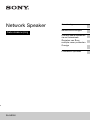 1
1
-
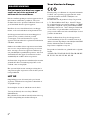 2
2
-
 3
3
-
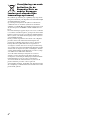 4
4
-
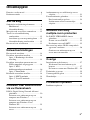 5
5
-
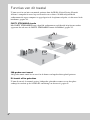 6
6
-
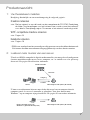 7
7
-
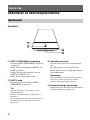 8
8
-
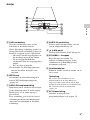 9
9
-
 10
10
-
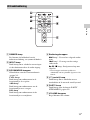 11
11
-
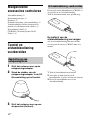 12
12
-
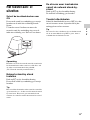 13
13
-
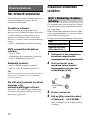 14
14
-
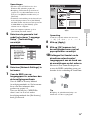 15
15
-
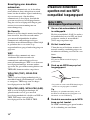 16
16
-
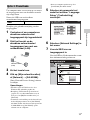 17
17
-
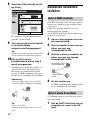 18
18
-
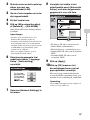 19
19
-
 20
20
-
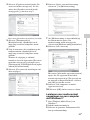 21
21
-
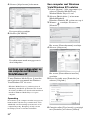 22
22
-
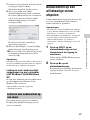 23
23
-
 24
24
-
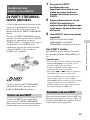 25
25
-
 26
26
-
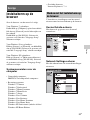 27
27
-
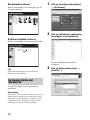 28
28
-
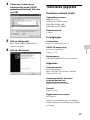 29
29
-
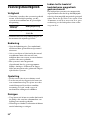 30
30
-
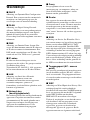 31
31
-
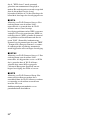 32
32
-
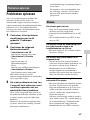 33
33
-
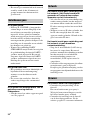 34
34
-
 35
35
-
 36
36
-
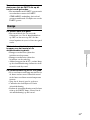 37
37
-
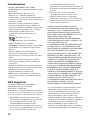 38
38
-
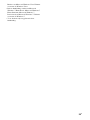 39
39
-
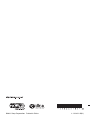 40
40